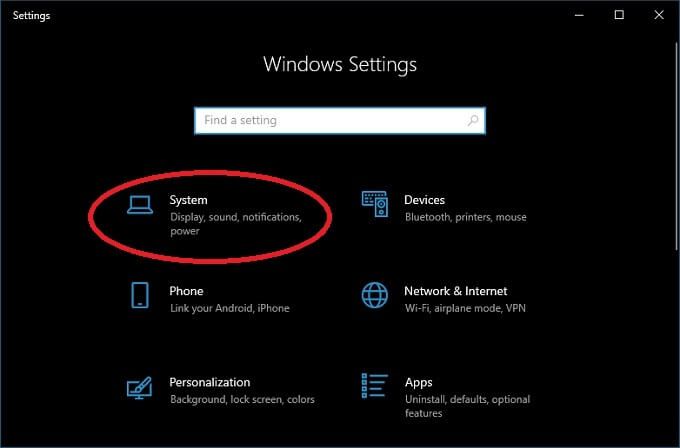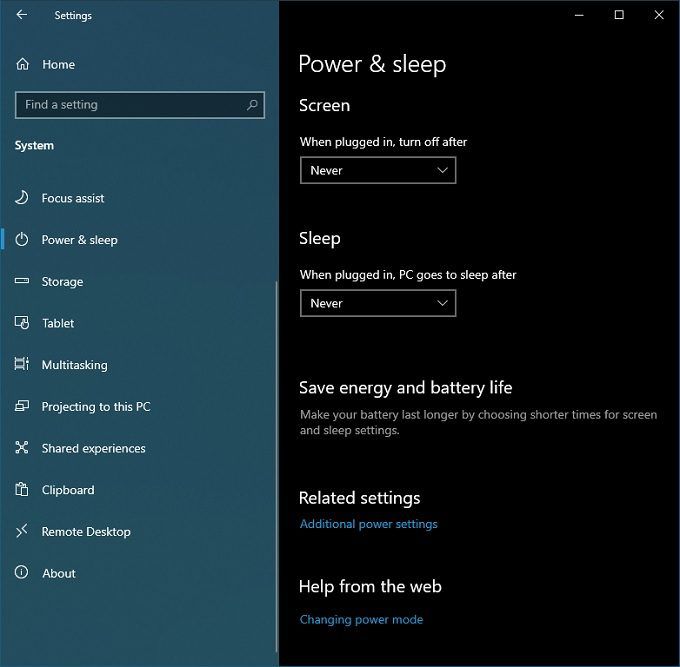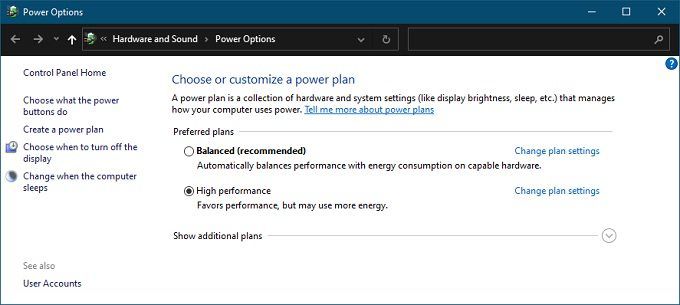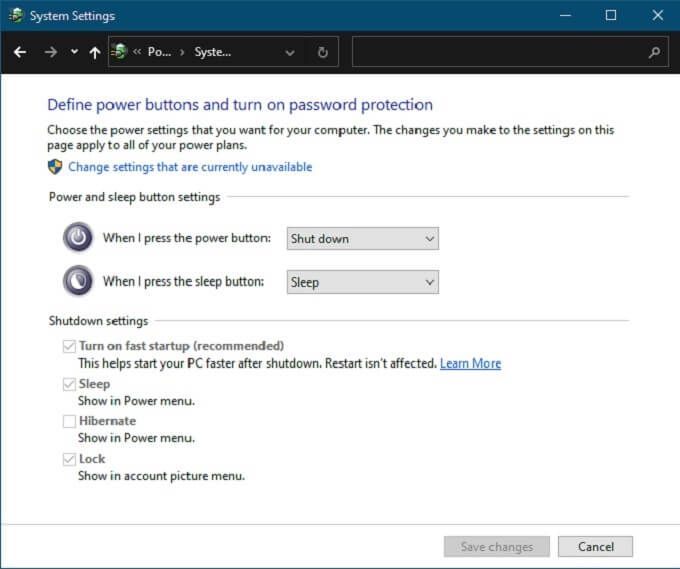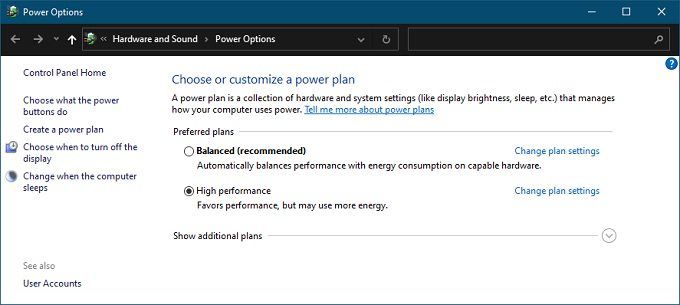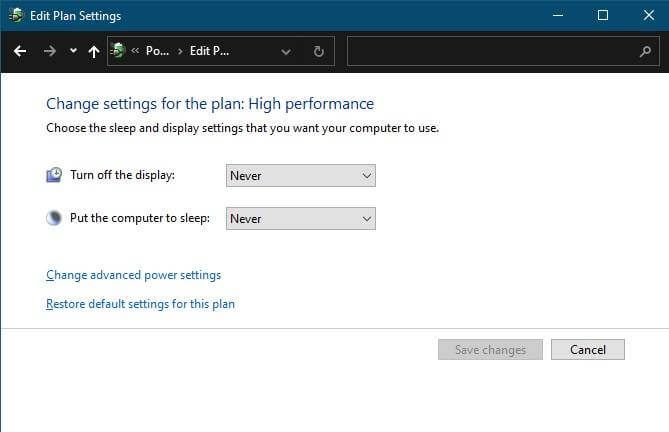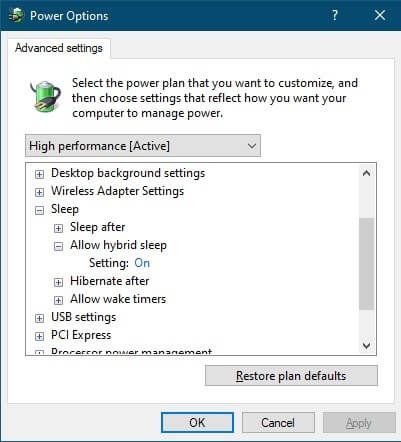Wie oft denken Sie an den Stromverbrauch Ihres Computers, wenn Sie nicht in der Nähe sind? Obwohl Computer ziemlich energieeffizient geworden sind, können sie dennoch bedeutende Energiefresser sein. Wenn Sie Ihren Computer also nicht verwenden, möchten Sie ihn möglicherweise ausschalten.
So einfach ist das jedoch nicht. Es gibt verschiedene Varianten von "Aus", die ein moderner Computer verwenden kann. Ruhezustand und Ruhezustand sind zwei der Optionen, die Sie sehen, wenn Sie Ihrem Computer sagen, dass er ein Nickerchen machen soll. Aber was ist der Unterschied zwischen Schlaf und Winterschlaf? Sie klingen auf jeden Fall genauso!

Es gibt tatsächlich einen signifikanten Unterschied zwischen diesen beiden Optionen. Dies kann sich sowohl auf Ihre Stromrechnung als auch auf die Datenintegrität auswirken.
Die Grundlinie: Herunterfahren Ihres Computers
Beginnen wir mit den Grundlagen: Herunterfahren. Wenn Sie Ihren Computer herunterfahren, werden alle RAM geleert. Der Computer schaltet alle Komponenten aus und verbraucht keinen Strom. Es ist sicher, den Netzstecker zu ziehen. Dies ist so "aus", wie Ihr Computer sein kann.

Der Hauptnachteil ist, dass Sie den Computer bei einem „Kaltstart“ starten müssen. Sie müssen Ihr Betriebssystem starten, sich anmelden und Ihre Anwendungen öffnen. Wenn Sie nur dort weitermachen möchten, wo Sie aufgehört haben, ist dies die unpraktischste Option.
Einschlafen: Strom einschalten
Der Schlafmodus ist wahrscheinlich der beliebteste Weg Menschen, um ihre Computer "aus" zu schalten. Im Ruhemodus werden die Komponenten des Computers entweder ausgeschaltet oder in einen Energiesparmodus versetzt. Die wichtigste Hardware, die Strom benötigt, ist der RAM. Dies liegt daran, dass dieser schnelle Computerspeicher eine konstante Stromversorgung benötigt, um seinen Inhalt zu erhalten. Schalten Sie das Gerät aus und die Daten im RAM werden kaputt!
In_content_1 all: [300x250] / dfp: [640x360]->Hier kommt die erste große Schwäche des Schlafmodus ins Spiel. Wenn Ihr Computer aus irgendeinem Grund die Stromversorgung verliert, können Sie nicht aus dem Ruhezustand zurückkehren! In einigen Fällen kann dies sogar zu Startproblemen führen, da der Computer vor dem Stromausfall nicht ordnungsgemäß heruntergefahren wurde.

Laptop-Computer haben dieses Problem offensichtlich überhaupt nicht. Da die Bordbatterien den schlafenden Computer im Falle eines Stromausfalls weiterhin mit Strom versorgen. Möglicherweise möchten Sie jedoch eine USV (unterbrechungsfreie Stromversorgung) verwenden, um Ihren Schlafcomputer für alle Fälle zu schützen.
Die zweite große Einschränkung im Schlafmodus besteht darin, dass er weiterhin Strom verbraucht. Natürlich verbraucht es weniger Strom als ein aktiver Computer. Normalerweise nur ein paar einstellige Watt. Das summiert sich jedoch über Tage, Wochen und Monate.
Der große Vorteil des Ruhemodus besteht darin, dass Ihr Computer fast sofort einsatzbereit ist. Bewegen Sie die Maus oder öffnen Sie den Laptopdeckel und schon können Sie loslegen.
Ruhezustand: Auf lange Sicht kalt werden
Mit dem Ruhezustand können Sie auch Ihren Computer einschalten und abholen wo du aufgehört hast. Der große Unterschied besteht darin, dass der Inhalt Ihres Speichers auf Ihrer Festplatte gespeichert wird. Dies ist ein nichtflüchtiger Speicher, der Ihre Daten auch bei ausgeschaltetem Gerät speichert.
Wenn der RAM-Inhalt vollständig auf der Festplatte gespeichert ist, kann Ihr Computer vollständig ausgeschaltet werden. Es kann problemlos angeschlossen und transportiert werden. Ein Stromausfall spielt auch in diesem Fall keine Rolle.

Also, was ist der Haken? Die Wiederaufnahme des Ruhezustands ist langsamer als im Schlafmodus. Der Computer muss aus einem kalten Zustand booten und dann den Inhalt des Arbeitsspeichers von Ihrer Festplatte zurückkopieren.
Moderne Computer booten sehr schnell aus der Kälte. Wenn Ihr Computer eine SSD als Hauptlaufwerk hat, insbesondere ein NVME -Modell, kann das RAM-Image blitzschnell kopiert werden. Obwohl die Wiederaufnahme des Winterschlafes möglicherweise nicht so schnell ist wie die Wiederaufnahme des Schlafes, hat sich die Kluft zwischen beiden erheblich verringert. Dies bedeutet auch, dass der Ruhezustand länger dauert als das Einschlafen, aber aus Anwendersicht macht dies keinen großen Unterschied.
Die Hybridschlafoption
Eine dritte Option, die Ihnen möglicherweise zur Verfügung steht, wird als Hybridschlaf bezeichnet. Was hier passiert, ist, dass der Computer in einen normalen Ruhemodus wechselt, aber auch eine Kopie Ihres Arbeitsspeichers auf der Festplatte speichert. Wenn Sie fortfahren, ist es so, als würden Sie aus dem Schlafmodus zurückkehren. Wenn jedoch während des Ruhezustands des Computers ein Stromausfall auftritt, wird der Computer so gestartet, als würde er aus dem Ruhezustand wieder aufgenommen.
Mit Hybridschlaf bekommen Sie das Beste aus beiden Welten, aber hier gibt es keine freie Fahrt! Dies liegt daran, dass der Eintritt in den Hybridschlaf länger dauert als im normalen Schlaf. Der Unterschied wird Ihnen jedoch nicht unbedingt wichtig sein. Der zweite Nachteil ist, dass dies genau die gleiche Menge an Energie verbraucht wie der normale Schlafmodus. Sie erhalten also nicht den Energieeinsparungsvorteil, den Sie durch den Ruhezustand erhalten.
Aktivieren verschiedener Schlafoptionen in Windows 10
Jetzt, da Sie den Unterschied zwischen Ruhezustand und Ruhezustand in Windows 10 kennen Es ist Zeit zu lernen, wie man zwischen ihnen wechselt. Sie müssen Windows mitteilen, welche Art von Modus verwendet werden soll, wenn Sie das System in den Standby-Modus versetzen. So geht's: